Animationen vom Weltall aus
In Earth Studio haben wir es mit enormen Entfernungsänderungen zu tun. Die Herausforderungen, vor denen wir dadurch bei Animationen stehen, versuchen wir, mit einer Funktion namens logarithmische Adaptation zu lösen.
Überblick
Bei einer Kamera, die mit gleichmäßiger Geschwindigkeit auf die Erde zufährt, entsteht der Eindruck, dass sie schneller wird, je dichter sie der Erde kommt. Dies liegt an der menschlichen Wahrnehmung: Referenzpunkte auf der Erde scheinen sich dramatisch zu vergrößern, wenn wir uns der Oberfläche nähern. Unser Gehirn gibt uns daher das Signal, dass wir schneller werden.
Dies wird in Animationen häufig zum Problem.
Earth Studio bietet eine experimentelle Funktion namens logarithmische Adaptation, um diesem Effekt entgegenzuwirken. Die Kamera wird dadurch schneller bewegt, wenn sie sich in Richtung Weltall bewegt, und langsamer, wenn sie sich der Erde nähert. Die Funktion heißt logarithmisch, weil diese Geschwindigkeitsänderungen mithilfe einer nahezu logarithmischen Formel berechnet werden.
Die resultierende Bewegung gleicht die Wahrnehmungstäuschung aus und erscheint exakt linear bzw. konstant.
Rechts: Eine angepasste logarithmische Bewegung, die als linear wahrgenommen wird
Bei einfachen Kamerafahrten ist die logarithmische Adaptation sehr wirkungsvoll. In komplexeren Situationen zeigen sich jedoch einige Schwächen, die Sie berücksichtigen sollten. Weitere Informationen dazu finden Sie unten.
Logarithmische Adaptation aktivieren
In den Einstiegsprojekten wird die logarithmische Adaptation automatisch angewendet, wenn es nötig ist. Für andere Projekte können Sie die Funktion manuell unter Animation > Advanced (Erweitert) aktivieren.
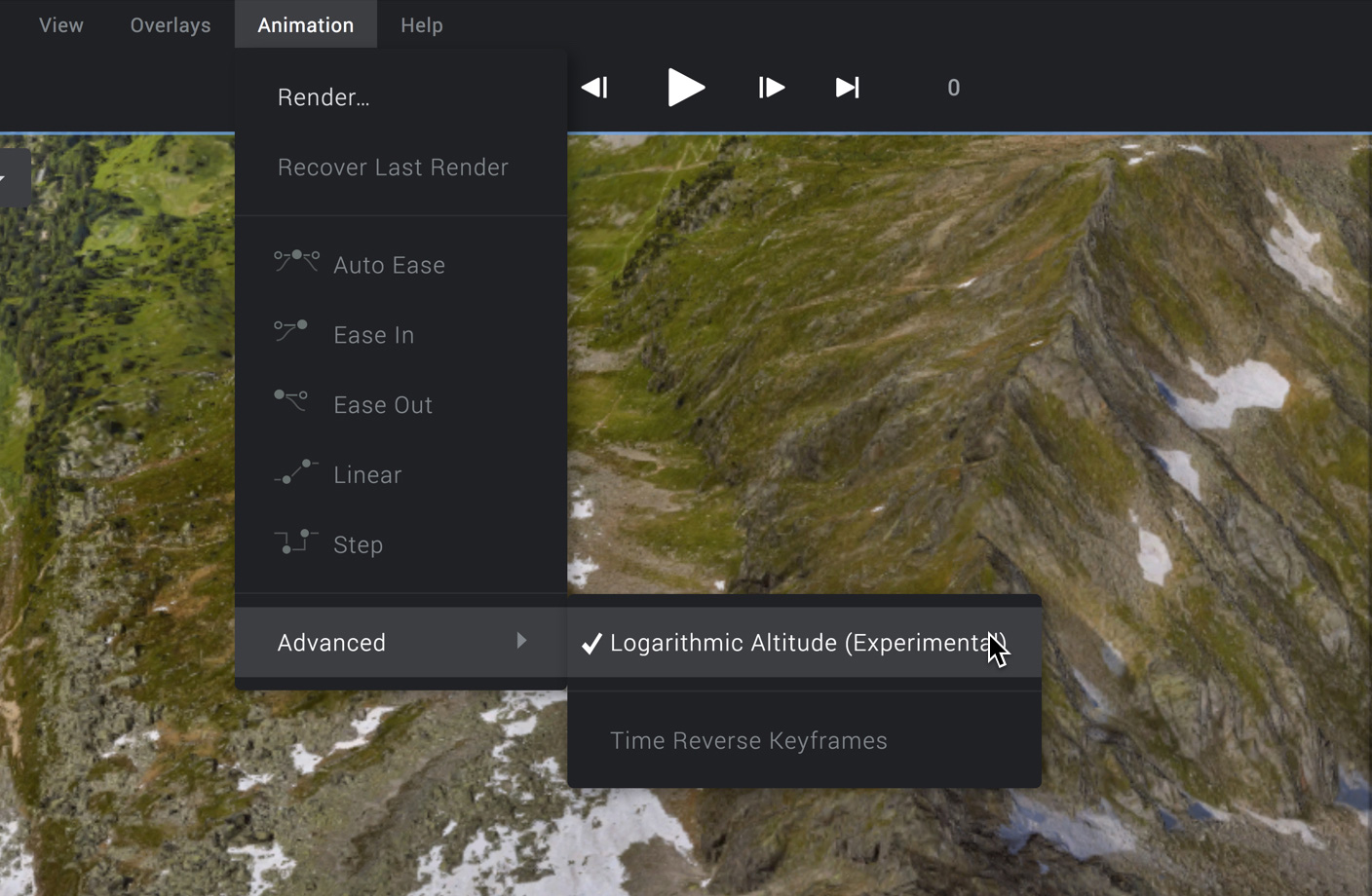
Bei Animationen mit großen Höhenänderungen ist die logarithmische Adaptation unerlässlich (siehe Erläuterungen oben). Wenn Sie solche Bewegungen aufnehmen möchten, sollten Sie diese Funktion aktivieren, bevor Sie mit dem Animieren beginnen. So sehen Sie gleich, wie die Attribute beeinflusst werden, und können sie entsprechend anpassen.
Breitengrad- und Längengradänderungen ausgleichen
Die Höhe ist nicht das einzige Problem beim Erstellen von Animationen mit großen Entfernungsänderungen. Eine visuell "lineare" Bewegung auf die Erde zeigt, wie sehr sich seitliche Abweichungen (Längengrad und Breitengrad) auswirken.
Stellen Sie sich beispielsweise vor, Sie bewegen sich mit einer Geschwindigkeit von Tausenden Kilometern pro Sekunde über der Erde. Im Weltraum fühlt sich das nicht sehr schnell an, nur wenige Meter über dem Boden aber schon. Das ist kein wirklich schönes Erlebnis.
Rechts: Logarithmische Höhenänderung mit Anpassung des Breiten- und Längengrads
Weil die Positionsattribute so sehr voneinander abhängen, sind sie in Earth Studio miteinander verknüpft. Wenn die logarithmische Adaptation aktiviert ist, werden in Earth Studio die Höhenänderungen vor und nach der Adaptation automatisch erkannt und die Wertkurven für Breiten- und Längengrad entsprechend angepasst.
Dieser Prozess wird für jedes einzelne Segment durchgeführt. Die Höhe wird immer angepasst, wenn die logarithmische Adaptation aktiviert ist, Breiten- und Längengrad können jedoch auch gleich bleiben. Das ist wichtig, wenn Sie mit dem Kurveneditor arbeiten oder Animationen mit mehreren Keyframes erstellen.
Der Kurveneditor
Durch die logarithmische Adaptation möchten wir erreichen, dass der Betrachter eine perzeptuell lineare Bewegung wahrnimmt. Die hierfür erforderlichen Positionswerte bilden jedoch eine nicht lineare Kurve. Wenn diese Kurve originalgetreu im Editor dargestellt würde, könnten Sie das Easing unmöglich wie bei einer normalen Bewegung anpassen.
Damit Sie den Kurveneditor auch bei aktivierter logarithmischer Adaptation wie gewohnt verwenden können, werden Ansicht und Anpassung im Kurveneditor automatisch angeglichen.
Höhe
Das Höhenattribut wird am stärksten angepasst und muss daher im Kurveneditor auf einer logarithmischen Kurvenskala dargestellt werden. Dadurch werden die logarithmischen Anpassungen an der Höhe visuell ausgeglichen.
In einer logarithmischen Kurvenskala entspricht ein Pixel ganz oben in der Skala einer größeren Entfernung als unten. Dies ist auch an den Werten links der Grafik erkennbar.
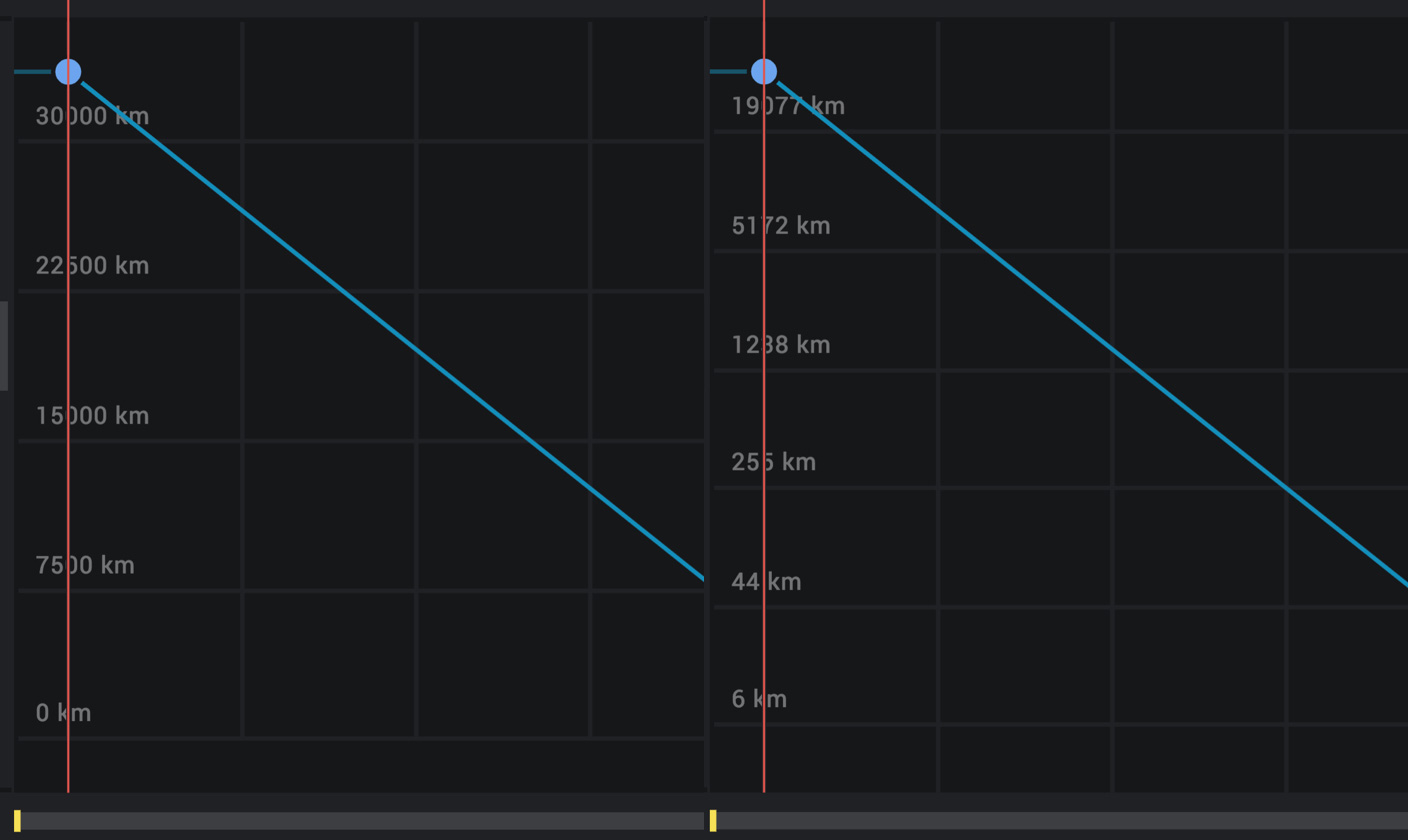
Eine lineare Kurve in dieser Darstellung repräsentiert eine Animation, die sich "linear anfühlt". Sie können wie gewohnt Ziehpunkte für das Easing hinzufügen und anpassen, wobei die Animation trotzdem präzise mit der Kurve übereinzustimmen scheint.
Breiten- und Längengrad
Die Wertkurven für Breiten- und Längengrad werden in einer Standardgrafik dargestellt. Allerdings gilt es, einiges zu beachten, wenn die logarithmische Adaptation aktiviert ist.
Wenn Sie die Attribute im Kurveneditor aufrufen, sehen Sie, dass einige Segmente als gestrichelte Linie dargestellt sind. Daran können Sie erkennen, dass auf diese Segmente die logarithmische Adaptation angewendet wurde.
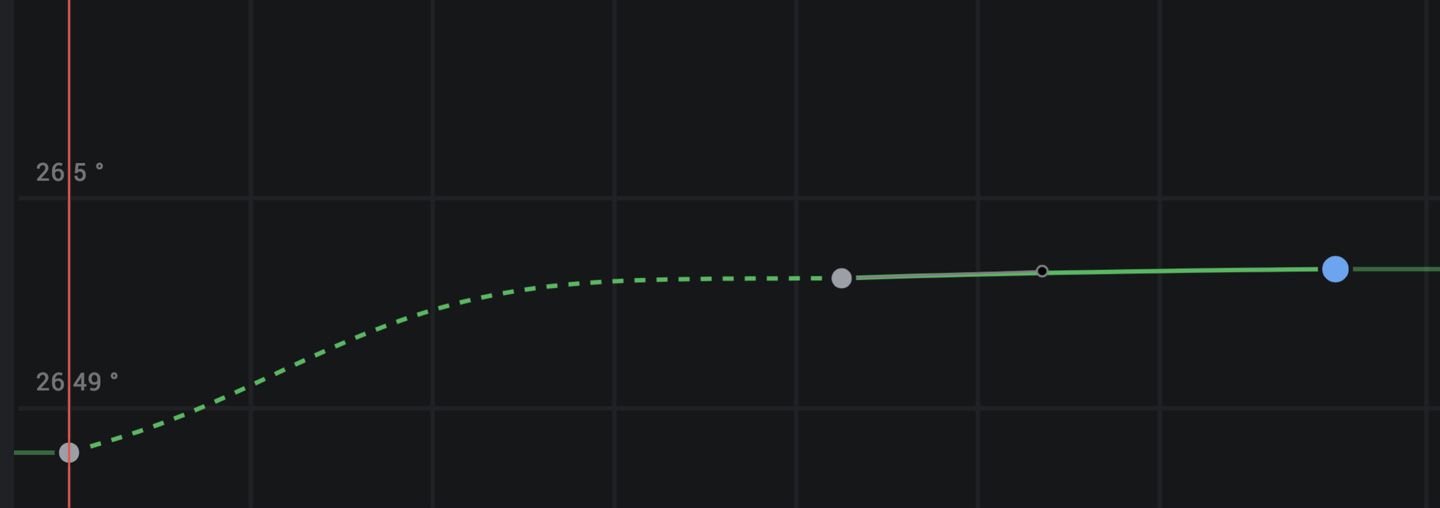
Die Segmente, auf die die Adaptation angewendet wurde, sind präzise in der Grafik dargestellt. Jeder Punkt der Kurve repräsentiert den entsprechenden Wert in der Animation, nachdem sie angepasst wurde. Da die Adaptation aber zusätzlich auf bestehende Kurven angewendet wird, funktionieren die Ziehpunkte für das Easing nicht mehr. Sie können damit zwar immer noch die Form der Kurve verändern, allerdings haben sie nicht mehr dieselbe Eins-zu-eins-Wirkung wie bei einer normalen Animation.
In Animationen mit zwei Keyframes gibt es keine negativen Auswirkungen. Ab einer Anzahl von drei Keyframes können jedoch Probleme auftreten.
Animationen mit mehreren Keyframes
Durch die logarithmische Adaptation in Animationen mit mehr als zwei Keyframes können Probleme auftreten, zum Beispiel, wenn die Kamera sich zuerst aus dem All zur Erde bewegt und dann ein Gebäude umkreist. Dies kann einen ungewollten Halt oder Einbruch im Animationspfad verursachen.
Am besten zoomen Sie in solchen Fällen im Kurveneditor an die Problembereiche heran und passen die Ziehpunkte für das Easing an, sodass die Kurve gleichmäßig verläuft. Alle Unregelmäßigkeiten, zum Beispiel, wenn die Kurve mit einem anderen Winkel in den Keyframe ein- als austritt, führen zu einer Art Ruckeln in der Animation.
Wir arbeiten daran, die Funktionsweise bei Animationen mit Entfernungsänderungen zu optimieren, sodass Sie mit der Zeit sicher eine Verbesserung feststellen werden.